Antes de mais nada e diferente do que muitos imaginam, o Excel não é um programa indicado para utilizar como banco de dados. Você pode até fazer isso caso a sua base seja pequena, porém, à medida que a sua lista de informações for crescendo, pode ocorrer problemas no arquivo, ou seja, pode haver travamentos constantes, ou até mesmo, demorar para abrir. No entanto, uma boa alternativa é migrar suas informações do Excel para o Access.
O Microsoft Access sim é um programa apropriado, pois sua origem principal é para usufruto banco de dados. Do mesmo modo, significa que ele sim possui toda a dinâmica esperada e o legal é que você pode usar os dados para fazer análises no Excel através do Power Query.
Baixe a planilha para praticar o que foi ensinado neste tutorial:
Portanto, vamos deixar de conversa fiada e ir direto ao assunto que é como migrar com as informações do Excel para o Access.
Como Migrar os Dados do Excel para o Access
Primeiramente, ao abrir o Access você deve clicar em Banco de Dados em branco, e nomear o seu banco de dados para um nome de sua preferência. Em seguida, clicar em Criar para informar o local onde ele será Salvo:
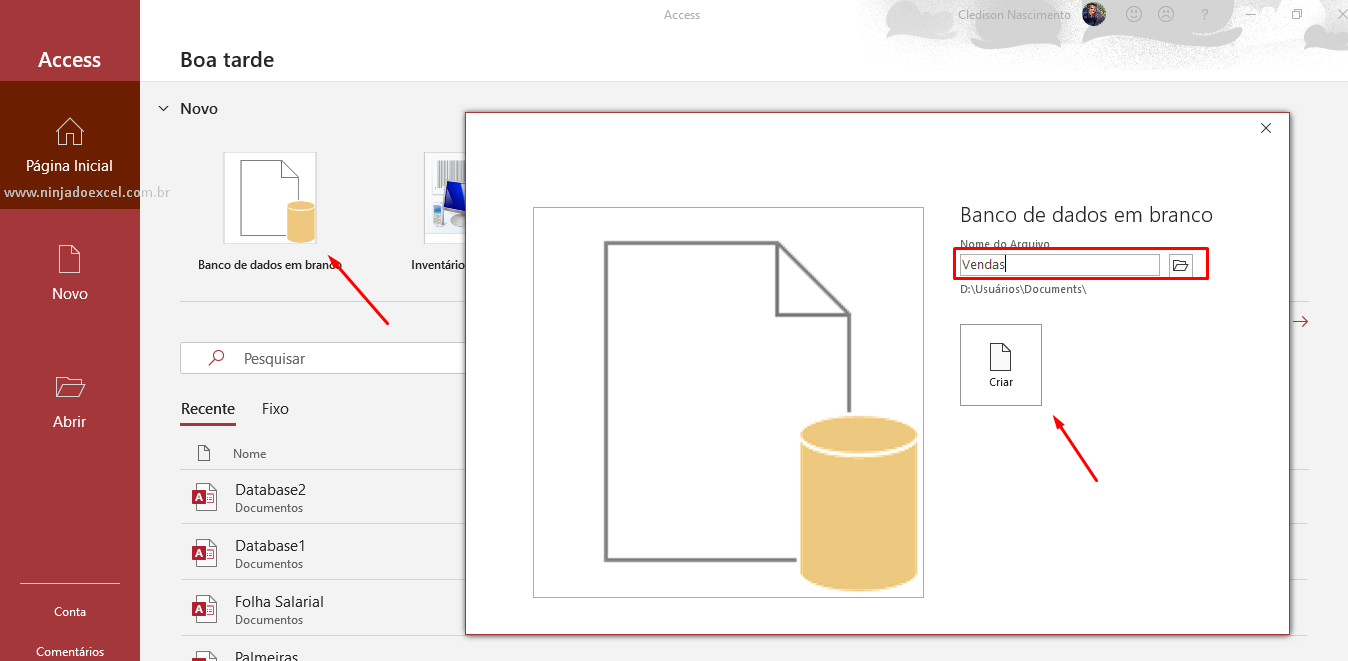
Cadastre seu e-mail aqui no blog para receber em primeira mão todas as novidades, posts e videoaulas que postarmos.
Preencha abaixo para receber conteúdos avançados de Excel. Fique tranquilo, seu e-mail está completamente SEGURO conosco!Receber conteúdos de Excel
Posteriormente, na Guia Dados Externos clique em Nova Fonte de Dados, Do arquivo e depois clique no ícone do Excel:
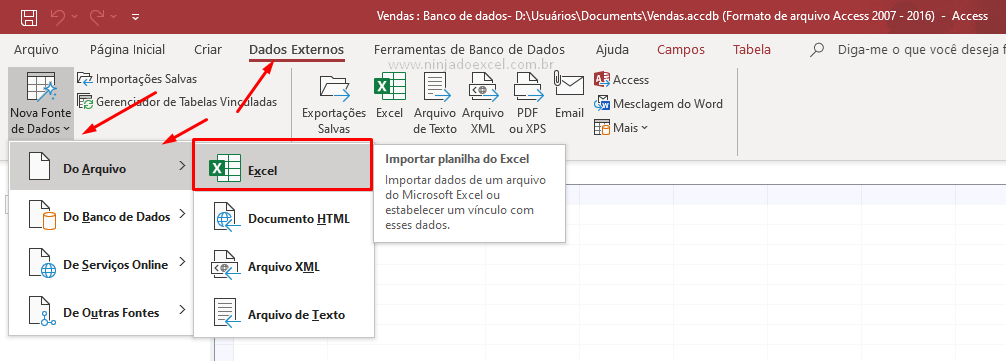
Feito isso, clique em Procurar e selecione a planilha do Excel que será usada e em seguida clique em Ok:
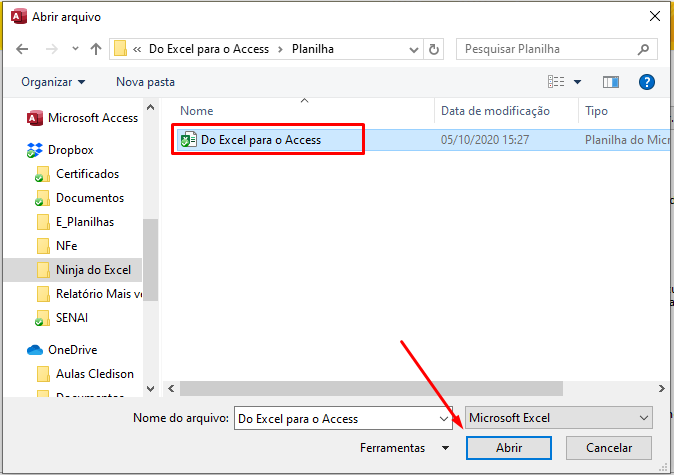
Marque então a opção A primeira linha contém títulos da coluna e depois clique em Avançar:
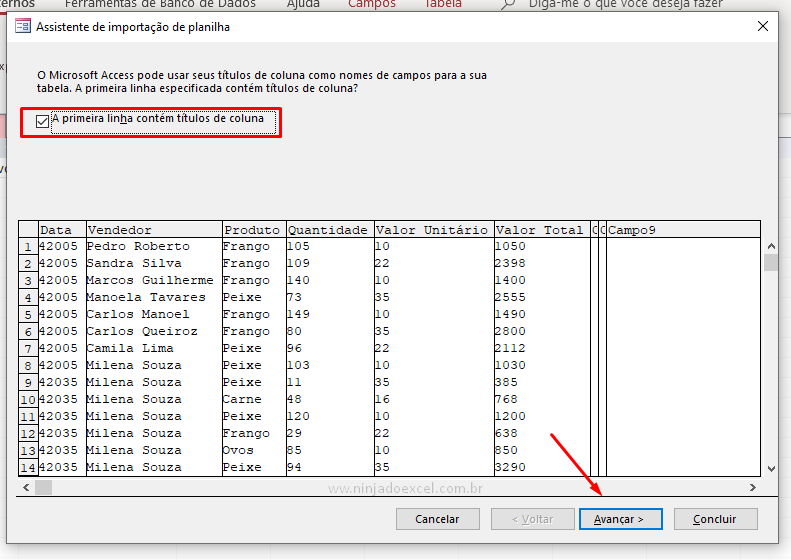
Então, você pode e deve Permitir que o Access adicione uma chave primária (binária) caso não tenha:
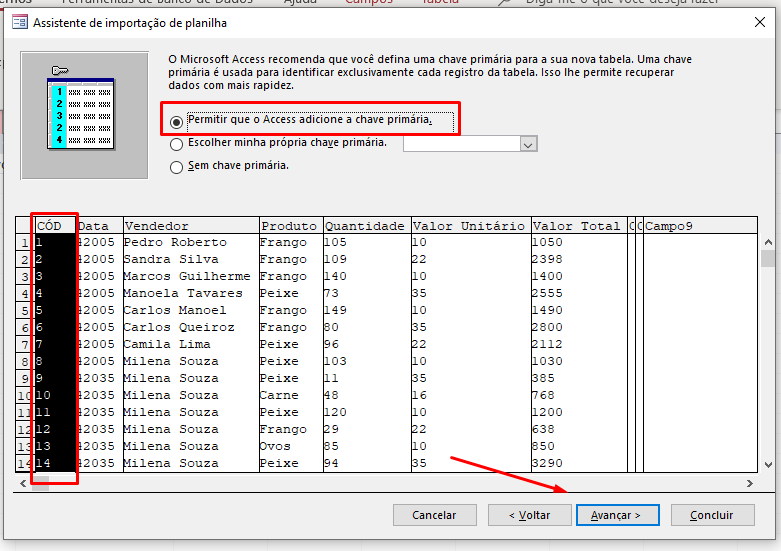
Trate aqui os tipos de dados da cada campo:
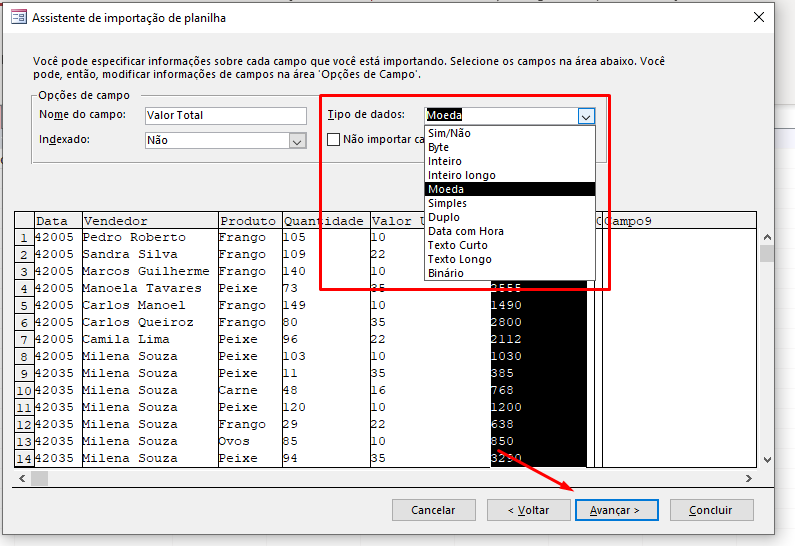
Agora nomeie a sua tabela e clique em Concluir:
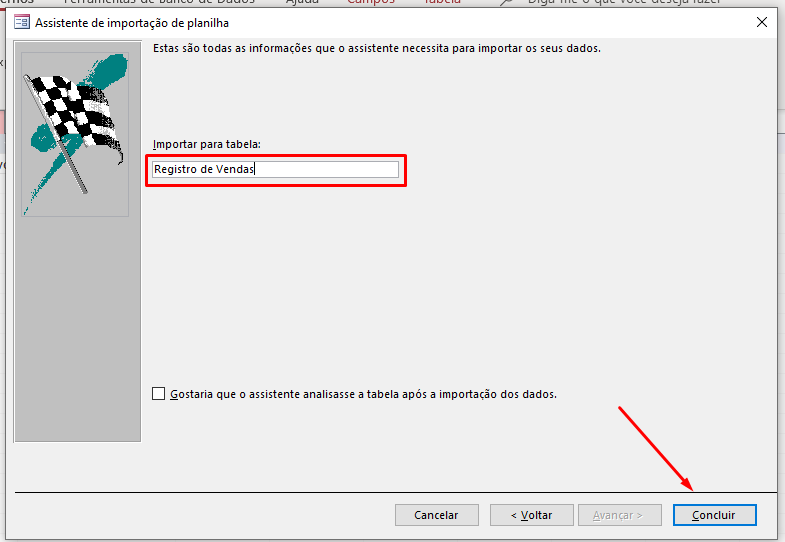
Pronto. Perceba que agora temos uma tabela com as informações do Excel para o Access. No entanto, um banco de dados pronto e eficiente para ser trabalhado:
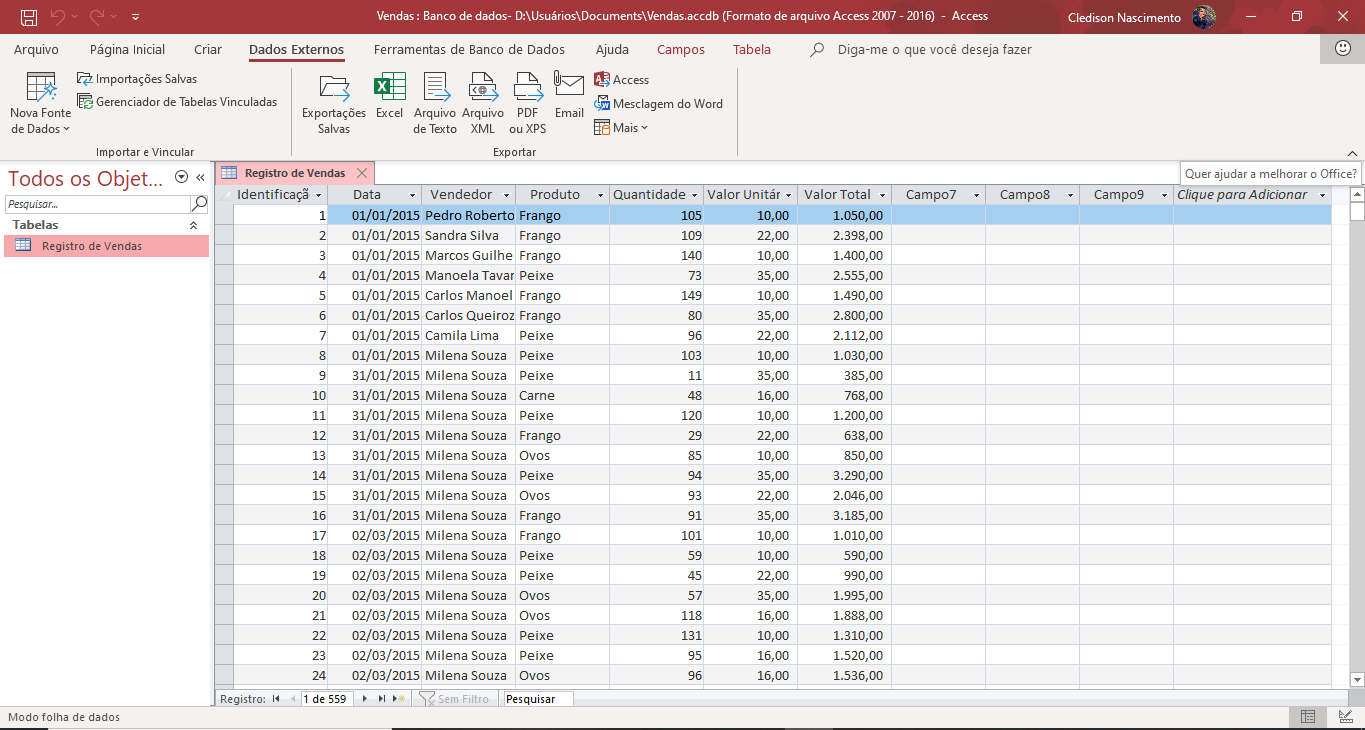
Curso de Excel Básico ao Avançado:
Quer aprender Excel do Básico ao Avançado passando por Dashboards? Clique na imagem abaixo e saiba mais sobre este curso.

Gostou deste artigo? Você também pode gostar de aprender Como Conectar o Excel com o Access, clicando aqui!
Enfim, deixe seu comentário sobre o achou!









![capa Resumo semanal [agosto] resumo agosto excel](https://ninjadoexcel.com.br/wp-content/uploads/2020/08/capa-Resumo-semanal-agosto-1-304x170.jpg)




